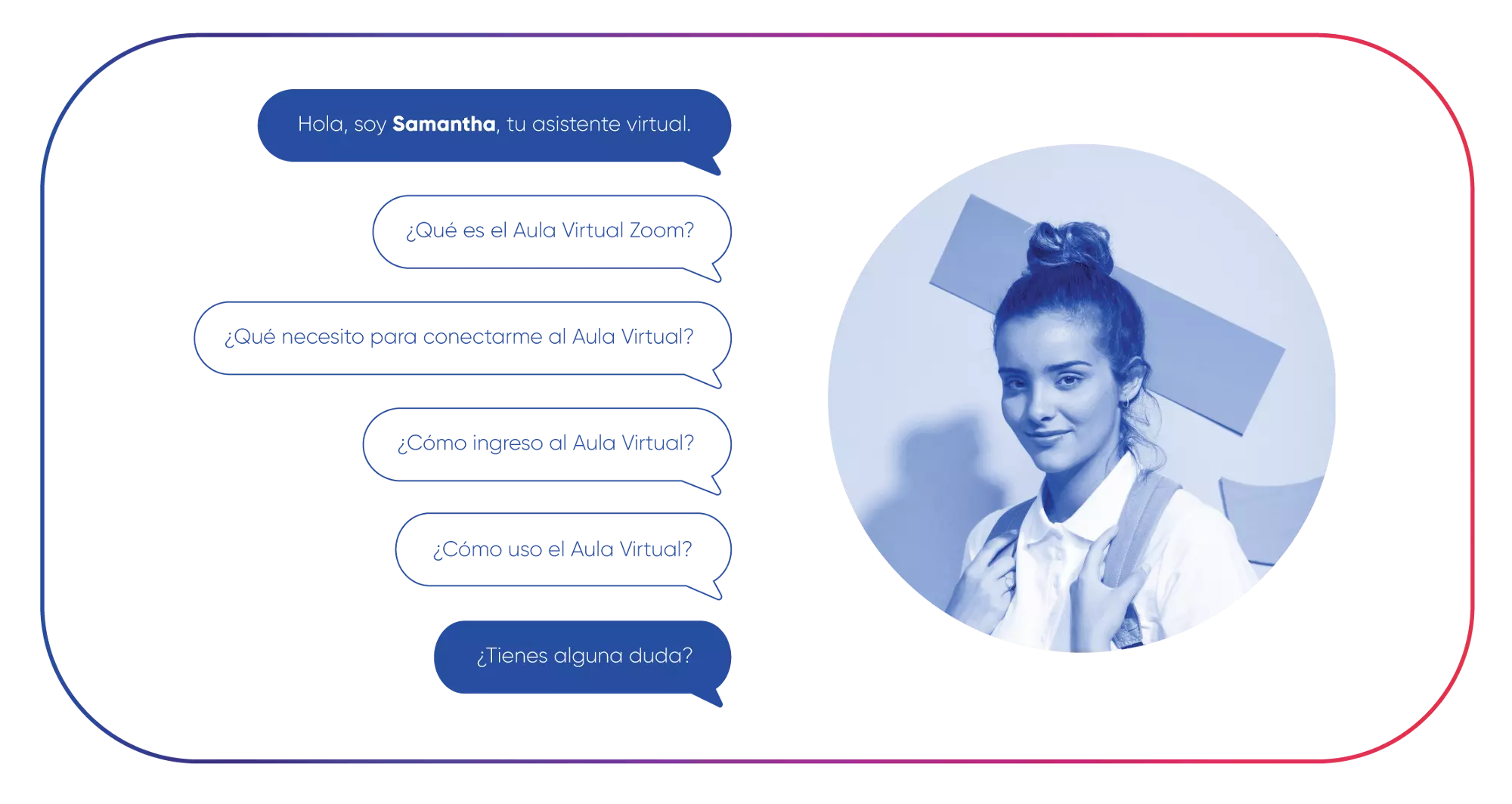
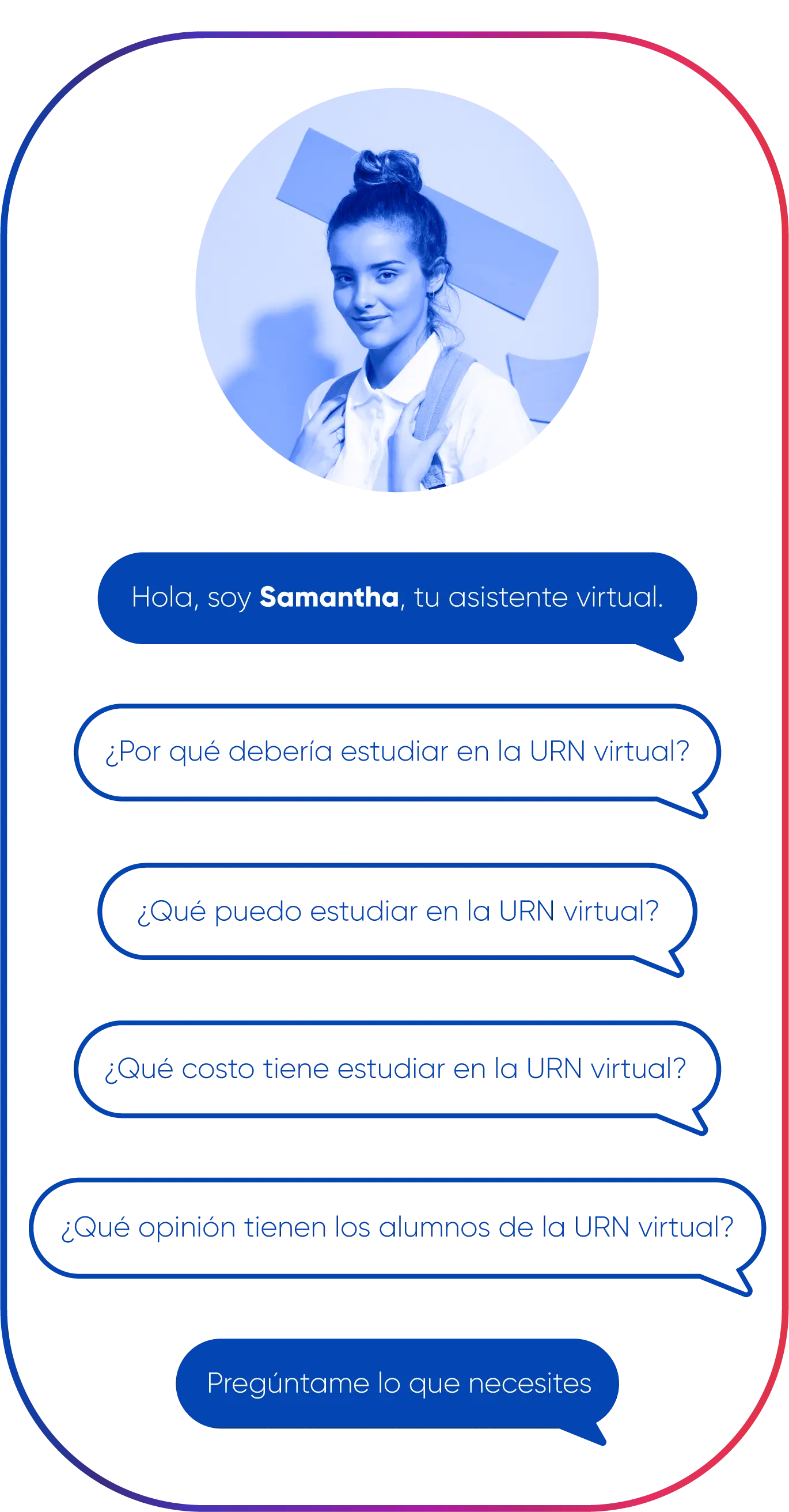
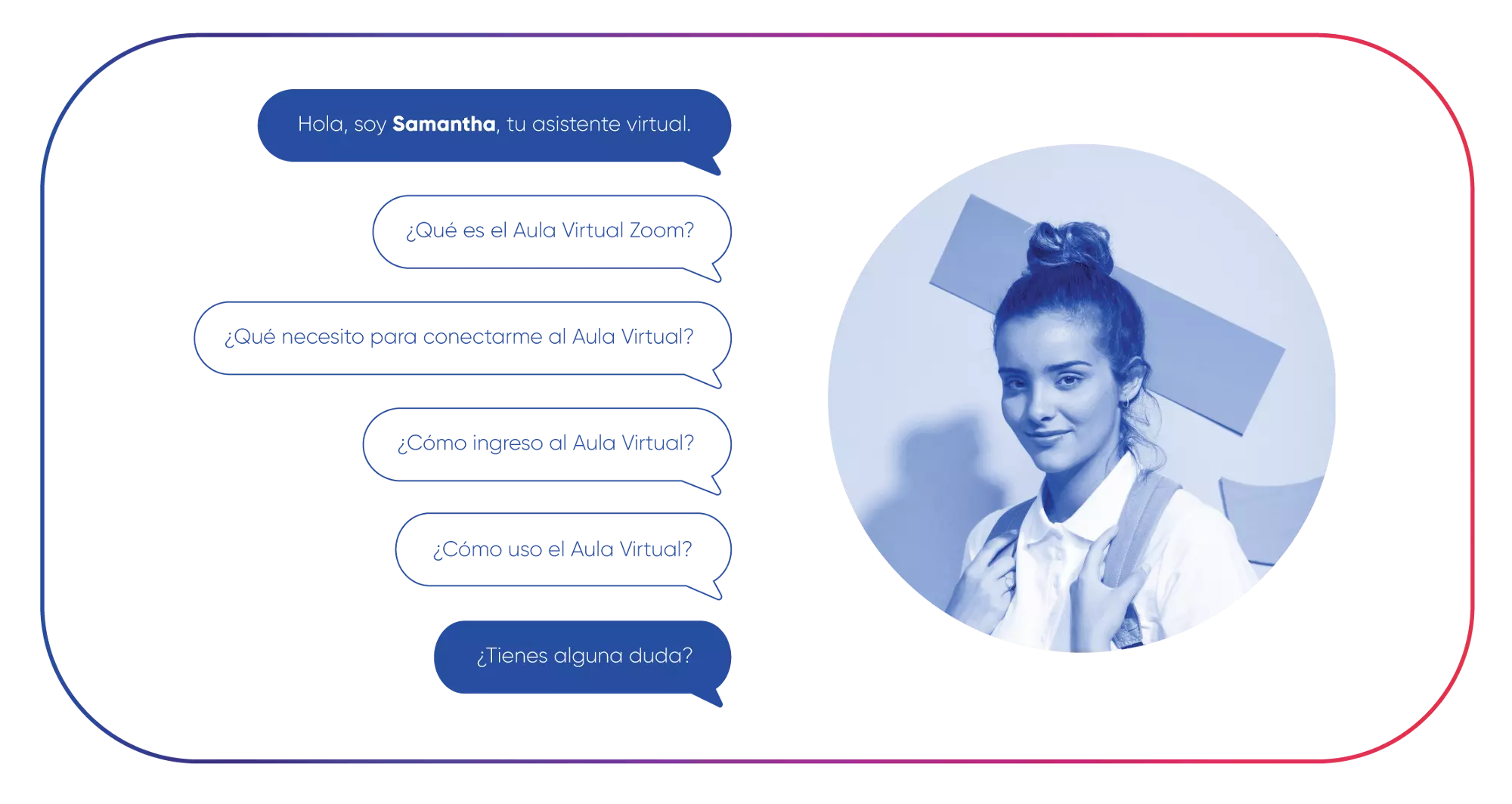
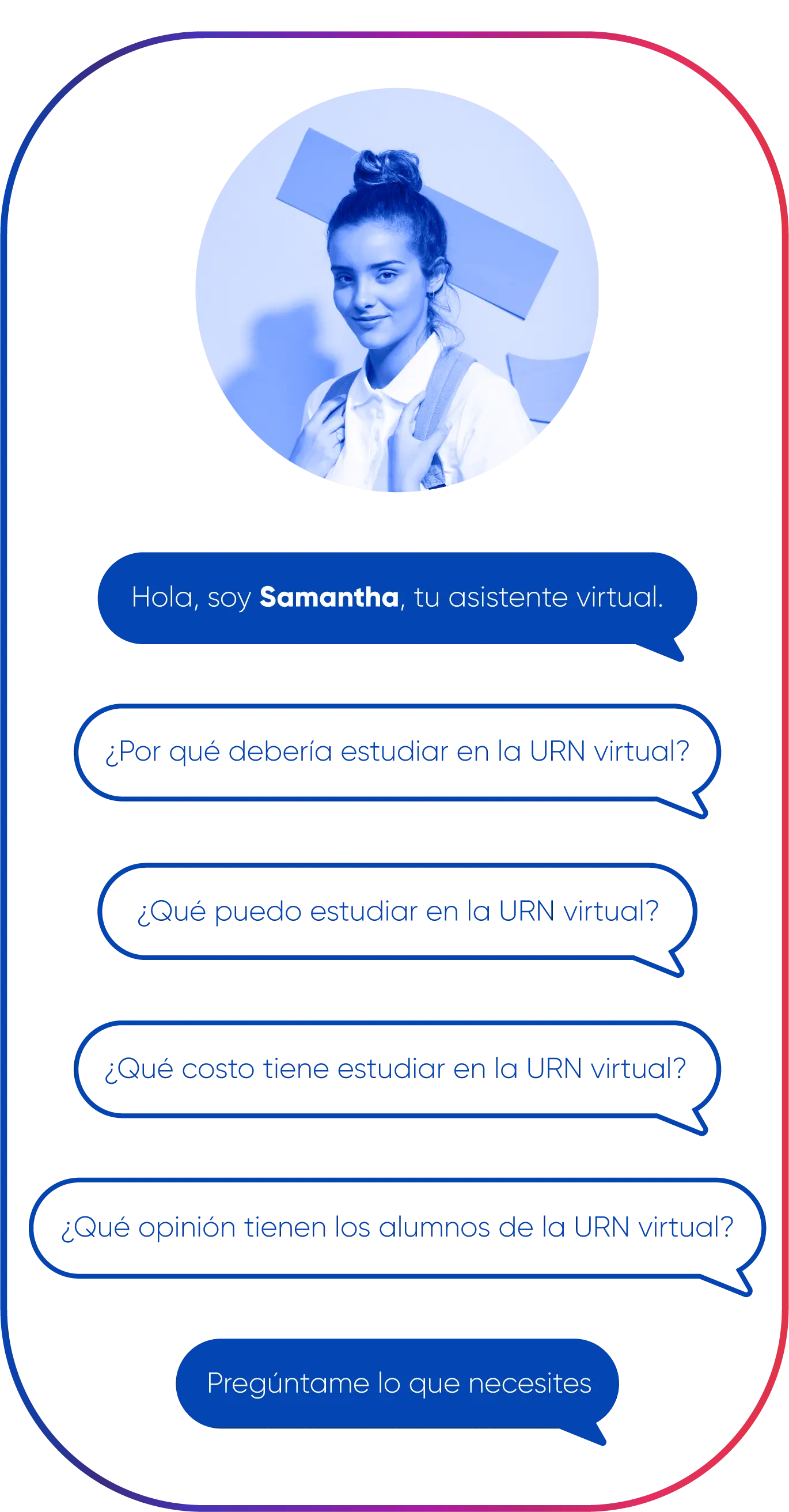
¿Qué es el Aula Virtual Zoom?
Zoom es una de las plataformas virtuales más destacadas para realizar videoconferencias y llevar sesiones de manera sincrónica, sin salir de tu hogar u oficina. Por eso es la herramienta perfecta para tomar tus clases en línea.

¿Qué necesito para conectarme al Aula Virtual?
Para tu sesión en Aula Virtual Zoom, elige un lugar privado y tranquilo con buena iluminación dentro de tu hogar u oficina.
Puedes auxiliarte de un cuaderno para tomar notas, como en tu clase en el aula física.
Durante la sesión, pide a tus familiares o amigos que están conectados a la misma red que eviten utilizar plataformas de audio y video online o aquellas que consumen demasiado ancho de banda.
Establece una buena conexión a internet
Cerciórate que tu conexión a Internet sea óptima. De ser posible, instálate lo más cercano al módem o conecta tu equipo de cómputo por medio de cable.
Equipo necesario
De preferencia, ingresa a tus sesiones en Aula Virtual a través de una
Laptop o PC.
También puedes ingresar en una Tablet o teléfono inteligente; sin
embargo, la conexión por celular restringe las herramientas.
En caso de que tu PC o Laptop no cuenten con cámara o micrófono, puedes conectarte en tu equipo de cómputo y adicionalmente en el celular, el cual hará las veces de cámara y micrófono.
¿Cómo ingreso al Aula Virtual?
¿Cómo uso el Aula Virtual?
Al entrar por primera vez configura el audio<
Activa la casilla "seleccionar automáticamente el audio".
Da clic en entrar audio por computadora.
Dentro de la clase virtual, cuentas con una serie de herramientas que te ayudarán en el desarrollo de tus sesiones.
Enciende la cámara y el micrófono sólo cuando participes o te lo indique el maestro.
Comenzada la clase, puedes interactuar con tus maestr@s y compañer@s en tiempo real.
El botón "Compartir pantalla" permite presentar tareas , presentaciones , páginas Web y hasta una pizarra electrónica.
Levantar la mano para participar
Al terminar la clase, clic en SALIR DE LA REUNIÓN.